Решить любую проблему по части обработки изображений можно посредством популярного графического редактора Photoshop. Но даже несмотря на обилие обучающих материалов, как в текстовом, так и видео формате, для большинства пользователей порог вхождения оказывается слишком высок.
Поэтому в ряде случаев имеет смысл посмотреть в сторону альтернативных продуктов с более дружелюбным к новичкам функционалом. Среди прочих редакторов начального уровня выгодно выделяется программа Teorex Inpaint. Для её освоения более чем достаточно навыков рядового пользователя операционных систем Windows и Мас.
Содержание
Что это за софт
Разработчик позиционирует утилиту как графический редактор начального уровня. На самом деле базовый инструментарий ограничен одной лишь обработкой изображений. Рисовать, вставлять текстовые/графические объекты или работать со слоями здесь нельзя.
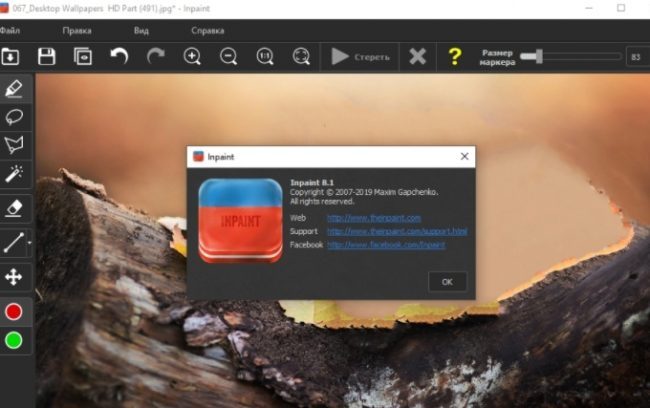
Функции программы
Утилита позволяет восстановить выбранную область с помощью соседних пикселей. То есть задача пользователя выделить на фотографии какой-либо объект, после чего программа посредством своих алгоритмов удалит его, заполнив освободившееся пространство частицами заднего фона.
Таким образом можно убрать любой нежелательный объект без оглядки на его форму и расположение. Программа придётся особенно кстати пользователям социальных сетей, которые активно публикуют свои фотографии.
Полезно также почитать: Как восстановить поврежденные фото
Можно ли скачать бесплатно
Дистрибутив утилиты можно скачать с официального сайта разработчика: theinpaint.com. Ресурс англоязычный, но разобраться что к чему не составит труда. Переходим на сайт, кликаем по кнопке Download, после чего выбираем нужную операционную систему и опять-таки нажимаем на Download.
Последняя версия программы одинаково хорошо адаптирована как к среде Windows, так и Мас. Разработчик предлагает продукт в нескольких модификациях, которые отличаются по функционалу и стоимости. Также меняется и интерфейс.
Базовый вариант обладает минимальным набором инструментов. С помощью последних можно удалять объекты и только. В продвинутой модификации добавлен функционал по работе с фоном: извлечение, наложение, эффекты. Расширенная версия представляет собой полноценный графический редактор, сравнимый с Photoshop Lite.
Стоимость Teorex Inpaint (руб.):
- Inpaint ≈ 1500;
- Inpaint + PhotoScissors ≈ 3000;
- Photo Editing Tools Bundle ≈ 4500.
На официальном сайте разработчика также имеется онлайн-сервис для обработки фотографий. Изображения для загрузки ограничены по объёму – максимум 10 Мб и разрешению – до 4,2 Мп. Но результаты обработки немногим хуже, чем в классической десктопной версии.
Системные требования и установка на ПК
Программа работает в операционной системе Windows, начиная с версии 7, а также в среде Мас OS 10.13 и выше. Некоторым инструментам требуется подключение к Сети. Что касается технической части системного блока, то ключевыми элементами выступают процессор с жёстким диском, тогда как возможности графического адаптера вторичны.
Для комфортной работы необходимо 4 ядра и 4 потока, а также винчестер формата SSD. В других случаях времени на обработку изображений понадобится заметно больше. Установка дистрибутива проходит в штатном для рядового софта режиме: скачиваем, запускаем исполняемый файл (InpaintSetup.exe) и следуем указаниям мастера-помощника.
Если программа была приобретена в фирменных магазинах Windows или App Store, то ранее установленный с сайта дистрибутив следует удалить, после чего скачать утилиту заново, но уже посредством магазина.
Основные инструменты
Утилита изначально разрабатывалась как инструмент для удаления артефактов и нежелательных элементов с фотографий. Это могут быть маркеры фотоаппарата с датой и временем, водяные знаки или какие-то погрешности старой плёнки.
С помощью Teorex Inpaint можно убрать крупные объекты с фотографии: здания, машины или людей. Пригодится утилита и при реставрации старых снимков: царапины, потёки, смятия и т.п. Также есть возможность отретушировать дефекты кожи, вроде морщин или прыщей.
Для реализации всех вышеупомянутых задач предусмотрен следующий набор инструментов:
- маркер;
- лассо;
- многоугольное лассо;
- волшебная палочка;
- ластик.
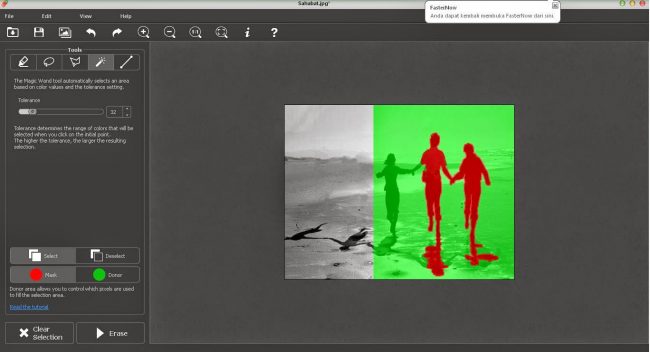
Интерфейс можно расширить, кликнув по значку Multi View. В этом случае помимо рабочей зоны с левой стороны появится список графических файлов для редактирования. Изображения можно масштабировать с помощью элементов «+» и «-», а также менять размеры маркеров.
Как работать в программе – советы
Наилучшего результата можно добиться только при работе с изображениями в высоком разрешении. Сильно размытые фотографии с явными дефектами исправить гораздо сложнее. В таких случаях целесообразнее использовать Photoshop или другие серьёзные аналоги.
Запускаем программу, нажимам на папку со стрелкой для загрузки фото и приступаем к обработке. Для больших объектов, вроде зданий и машин практичнее использовать многоугольное лассо. По окончанию обводки внутренняя часть выделяемого элемента окрасится в красный цвет. Классическое лассо пригодится при обработке неровных объектов: частей тела, веток и прочей флоры, фауны.
Если элемент ландшафта имеет чёткие края, то можно взять на вооружение «волшебную палочку». Она в одно касание выделит всё внутреннее пространство объекта. Для более тонкой работы придётся использовать маркер вкупе с масштабированием. По окончании выделения элементов нажимаем на «Стереть» в верхней части интерфейса и дожидаемся завершения процесса обработки.
Любое действие с фотографией можно отменить, кликнув по иконке с изображением обратной стрелки или же нажав комбинацию клавиш Ctrl+Z, либо перемотать вперёд – Ctrl+Y.
Полезное видео
Урок по работе с программой в видео:
Заключение
Судя по отзывам пользователей, программа достойно справляется с поставленной задачей. Но в ряде случаев местные алгоритмы, увы, пасуют. К примеру, при работе с пёстрыми изображениями или сложными орнаментами. Здесь уже потребуется более продвинутый софт и тонкая ручная подгонка.
Эффективность результата Teorex Inpaint во многом зависит от однородности фона. Чем меньше посторонних элементом на последнем, тем лучше будет качество картинки на выходе. Идеальный вариант для алгоритма – облака, вода, однотонные стены и т.п.

